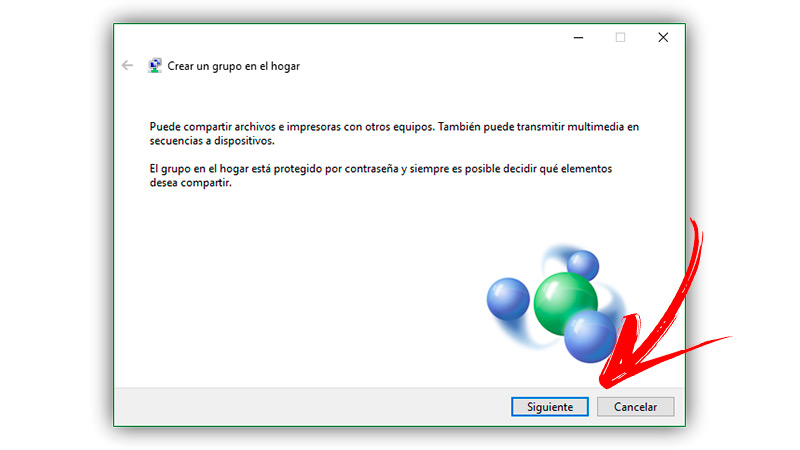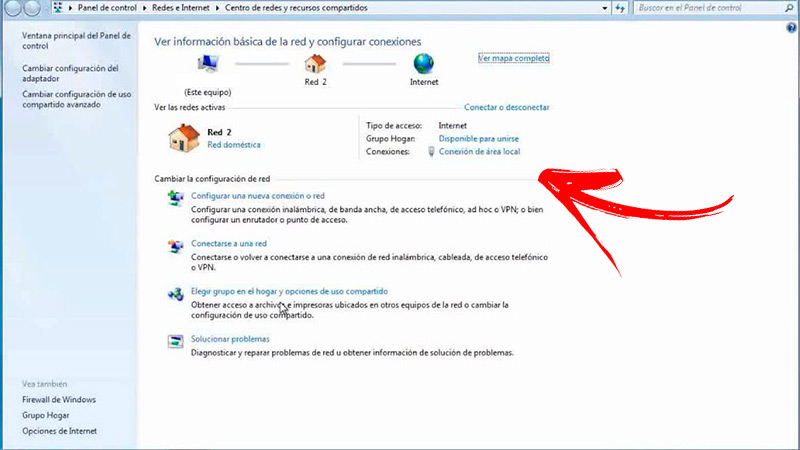Lo Último en IP@P
- Estos son los nuevos Cargadores UGREEN: potencia y portabilidad en dos versiones que no te puedes perder
- UGREEN Nexode Pro: El Cargador Ultradelgado que revoluciona la carga de dispositivos móviles
- La computación en la nube está transformando los juegos Online y estas son sus grandes ventajas
- Actualizaciones del Programa de Afiliados de TEMU: ¡Hasta MX$500,000 al mes!
- ¿Aún es rentable invertir en oro en comparación con la inversión en criptomonedas?
Vas a poder configurar un Grupo en el Hogar con todos los ordenadores Windows 8 que tengas en la red doméstica de manera sencilla. Para esto tendrás que conocer de forma previa qué es esta función que ofrece el SO y cuáles son las ventajas que obtendrás con la misma.
Esta información la podrás encontrar en los siguientes párrafos. Pero esto no es todo, también te mostraremos una guía que tendrás que realizar para configurar un GH sin errores.
Si quieres sacarle el máximo provecho a Windows 8, tendrás que continuar leyendo hasta el final de este artículo. Echa un vistazo.
¿Qué es un Grupo en el Hogar y para qué sirve?
Un Grupo en el Hogar es un conjunto de ordenadores que están conectados a una red doméstica y que pueden compartir archivos e impresoras entre sí. Brinda la posibilidad de crear una contraseña para que otros usuarios no logren modificar los ficheros creados por el autor. Además, permite elegir qué tipo de carpetas y archivos se pueden visualizar en los otros equipos.
¿Cuáles son las ventajas de tener un Grupo en el Hogar?
Dentro de las ventajas más importantes que tiene un Grupo en el Hogar se encuentra la posibilidad de compartir los hardware periféricos, por lo que disminuye el coste de adquisición de los mismos. Esto es muy usado cuando existe una sola impresora en el hogar y debe ser compartida por todos los integrantes de la familia.
Otro beneficio que presenta este tipo de configuración es la posibilidad de compartir de forma directa archivos, fotos, vídeos y cualquier otro elemento entre un equipo y otro. Para esto es necesario asignar autorización a los demás usuarios para ingresar al ordenador y poder obtener la información necesaria.
Es una herramienta segura, ya que se necesita una contraseña de acceso para que otros integrantes de la red puedan acceder al ordenador y ver los ficheros. Esto también genera que no sea necesaria la instalación de programas adicionales o hardware que actúen como cortafuego. Por último, el Grupo en el Hogar beneficia el control parental, ya que los padres pueden ingresar a un ordenador y ver los ficheros que existen en los equipos de sus hijos y de esta manera se logra conocer la actividad de los más pequeños de la casa.
Aprende paso a paso a configurar un Grupo en el Hogar en Windows 8
Los pasos que tendrás que realizar para configurar un Grupo en el Hogar en un sistema operativo Windows 8 son los siguientes:
Abre la aplicación Grupo Hogar
Más en Sistemas operativos
- ¿Cómo activar el asistente de voz de Microsoft Cortana en Windows 8? Guía paso a paso
- ¿Cómo actualizar todas las aplicaciones instaladas? Guía paso a paso
- ¿Cómo cambiar el nombre de usuario de una cuenta en Windows 8 fácil y rápido? Guía paso a paso
- ¿Cómo crear una memoria Live-USB con uno o múltiples sistemas operativos en ella? Guía paso a paso
- Launchpad para MacOS ¿Qué es, para qué sirve y cómo utilizarlo?
SÍGUENOS EN 👉 YOUTUBE TV
Lo primero que tendrás que hacer es dirigirte al botón de inicio de Windows y escribir grupo en el hogar. Esto te llevará a que encuentres la aplicación Grupo Hogar en la cual deberás hacer clic para poder crear una configuración de ordenadores en tu casa.
Crea un Grupo en el Hogar
Lo que deberás hacer ahora es dirigirte a la opción Crear un grupo en el hogar y luego elegir Siguiente. De esta manera podrás encontrar dispositivos y bibliotecas que puedes seleccionar para compartir.
Incluye los ordenadores que compartirán el grupo
Cuando hayas cumplido el paso anterior, te aparecerá una contraseña que deberás usarla para agregar a otros equipos. Utiliza estas contraseñas cada vez que quieras agregar a un ordenador de tu familia. Cuando hayas terminado tendrás que pulsar en Finalizar. Debes tener en cuenta que, si existe otro Grupo en el Hogar creado de forma previa, no podrás crear uno nuevo. Lo que hará el software es preguntarte si quieres ingresar a dicho grupo.
Accede a las bibliotecas compartidas
Cuando quieras compartir una biblioteca con otros usuarios que pertenecen al Grupo en el Hogar deberás abrir el explorador de archivos y en la función Grupo Hogar tendrás que escribir la cuenta del usuario que podrá tener acceso a tu información. Luego tendrás que ingresar la contraseña y hacer doble clic en el archivo.
Asocia una impresora
Si lo que buscas es compartir la impresora con tu familia tendrás que dirigirte a la función Grupo Hogar en tu ordenador y luego seleccionar Cambiar lo que comparte con el grupo en el hogar. A continuación, tendrás que pulsar en Impresoras y dispositivos y elegir Compartido o No compartido. Para terminar con esta tarea vas a tener que hacer clic en Siguiente y luego en Finalizar.